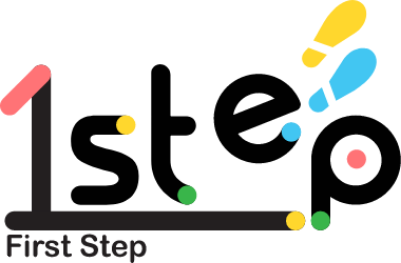Webページを閲覧しているとたまに画面に大きく「404」と表示された エラーページ を見ることがあります。
今回は、この数字が何を示しているのか、どういった状況なのかを解説します。

エラーの種類
エラーは数字で分けられており、それぞれ意味があります。
今回はよく目にする400番台、500番台のエラーを紹介します。
・400-Bad Request
クライアントの要求に問題があり処理が完了できない場合に起こるエラーです。
ブラウザの拡張機能が原因でこのエラーが発生することがあります。
他のブラウザを使用する、またはキャッシュクリアなどで改善されることがあります。
・401-Unauthorized
ログインが必要なページで、誤ったIDやパスワードを打ち込んでしまっている場合に起こるエラーです。
近年のページでは「入力したIDまたはパスワードが違います」という文章が出るのでこのエラーを見る機会は減りました。
また、ページへのアクセス権限がない場合でもこのエラーメッセージが表示されます。
一度ログインページに戻り、正しいIDとパスワードを打つことで改善されます。
・403-Forbidden
ページを見る権限がない場合に起こるエラーです。
ページを見る際に、アクセスが禁止されているためページを表示できない状況です。
URLを間違えていないか、アクセス可能なWi-Fiを使用しているかを確認しましょう。
・404-Not Found
開いたページが存在していない場合に起こるエラーです。
URLが消えてしまっているので見ることができません。

・500-Internal Server Error
サーバー内部でエラーが発生した場合に起こるエラーです。
・501-Not Implemented
Webサーバーがアクセスに必要な機能をサポートしていない場合に起こるエラーです。
通常のサーバーでは見られないエラーです。
・502-Bad Gateway
サーバー側の問題で何らかのエラーが発生し、一時的にコンテンツが表示できない場合に起こるエラーです。
特定のページが閲覧できない場合はプロキシが原因である可能性があります。
・503-Service Unavailable
サーバーの閲覧制限機能によって一時的にコンテンツが見れない場合に表示されるエラーメッセージです。
サーバーに予想以上の負荷がかかった際などに見られます。
読み込みエラーの場合の対処法
ブラウザページを開いた際、数字などが出ずに「読み込みエラー」と表示される場合があります。
これはブラウザの読み込みに失敗した場合に見られるエラーで古いキャッシュが残っている、ページが重すぎるなどの原因が見られます。
これには対処法がいくつか存在しているので試してみてください。
対処法1:ページの再読み込み
画面左上にある更新ボタン、またはキーボード上にあるF5キーを押すことでページを再読み込みすることができます。
対処法2:キャッシュのクリア
古いキャッシュが残っている事がエラーの原因の可能性があるため、それらを削除することでエラーが解消されるかもしれません。
右上にある︙をクリックします。
設定→プライバシーとセキュリティ→閲覧履歴データの削除の順番でクリックします。
Cookieとサイトデータ、キャッシュされた画像とファイルにチェックを入れて、期間を全期間にした後、データを消去を選択
これで古いキャッシュが削除されたため、該当するページに行き更新ボタンを押しましょう。
まとめ
普段ブラウジングしているとたまに見るエラーメッセージですが、これらの原因を知っていることで対処できるかもしれません。
最後まで読んでいただきありがとうございます。
ラインドットデザイン

これがしたい!じゃあ、どうすれば実現できる?選択肢はいくつある?
ラインドットデザインは、お客様と一緒に話し合い、考えます。
限られたヒアリングのお時間の中で、お客様の想いやストーリーを掬い取って形にします。お客様が考えていること、それをお聞きした上で私たちが考えること、双方の考えをすり合わせ、よりクオリティの高いデザインをご提案いたします。
ラインドットデザインは大阪市北区に本社を構える、Webサイト/ロゴ/パンフレット/名刺/動画制作など、企業のトータルブランディングを得意とする制作会社です。
これまで多様な業種・業界とのお取引があり、企業サイト/採用サイト/サービスサイト/LP/ECサイトなどの新規制作からリニューアルまで幅広い実績がございます。
ラインドットデザイン公式ページ:https://linedot-design.com/
ラインドットデザインご相談、お見積りページ:http